一、下载mysql源文件
更新yum 工具
yum update
下载wget工具
yum -y install wget
我觉得在mysql官网下载太慢了,所以找了个国内免费的镜像网站
找自己想要的版本下载下来,到时候上传到linux的某个目录就行,https://mirrors.huaweicloud.com/
我就使用命令操作了
进入要安装的目录
cd /usr/local/
下载mysql源文件
wget https://mirrors.huaweicloud.com/mysql/Downloads/MySQL-5.6/mysql-5.6.45-linux-glibc2.12-x86_64.tar.gz
下载完成后,查看文件是否下载到这个目录了
ll
把下载的文件进行解压
tar -zxvf mysql-5.6.45-linux-glibc2.12-x86_64.tar.gz
名字太长 改改名字
mv mysql-5.6.45-linux-glibc2.12-x86_64 mysql
可以卸载centos7.x自带的Mariadb
查看是否安装了Mariadb
rpm -qa|grep mariadb
有的话就删除
rpm -e --nodeps 查询出来的文件名
创建用户组
groupadd mysql
创建mysql用户,放到mysql用户组中
useradd -g mysql mysql
一系列的安装操作
cd /usr/local/mysql
mkdir ./data/mysql
chown -R mysql:mysql ./
./scripts/mysql_install_db --user=mysql --datadir=/usr/local/mysql/data/mysql
!!!如果报错:-bash: ./scripts/mysql_install_db: /usr/bin/perl: 坏的解释器: 没有那个文件或目录
!!!执行:yum -y install perl perl-devel
!!!执行./scripts/...再报错:FATAL ERROR: please install the following Perl modules before executing ./scripts/mysql_install_db:Data::Dumper
!!!执行:yum-y install autoconf
!!!再次执行:./scripts/mysql_install_db --user=mysql --datadir=/usr/local/mysql/data/mysql
!!!如果是其他错误。百度一下
cp support-files/mysql.server /etc/init.d/mysqld
chmod 755 /etc/init.d/mysqld
cp support-files/my-default.cnf /etc/my.cnf
修改启动脚本
vi /etc/init.d/mysqld
# 大概在46、47行,修改为:
basedir=/usr/local/mysql/
datadir=/usr/local/mysql/data/mysql
启动服务
service mysqld start
连接测试
这时候我们还没设置密码,要求输入密码,直接确定就行
/usr/local/mysql/bin/mysql -uroot -p
把mysql加入环境变量里,目的就是在任意目录就可以登录mysql了
vi /etc/profile
i
底部追加 export PATH=$PATH:/usr/local/mysql/bin
按下ESC
输入 :wq 保存
更新环境变量:source /etc/profile
其他命令
启动mysql
service mysqld start
关闭mysql
service mysqld stop
查看运行状态
service mysqld status
二、设置mysql密码
mysqladmin -u root password "123456"
执行mysql -uroot -p就需要密码了
— 还有很多方式,自行尝试 —
三、设置开机自启动
mysql自带可以自启,开启一下就行
先检查下mysql是否在自启动列表
chkconfig --list mysqld
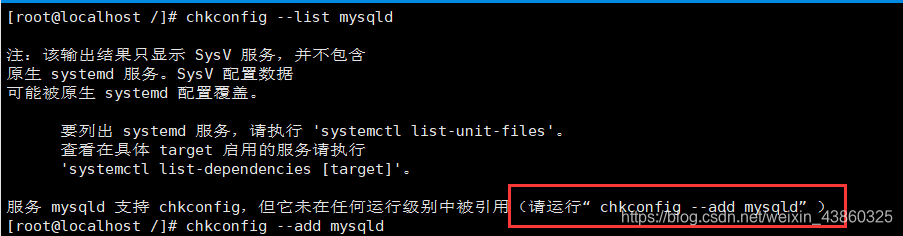
加入自启列表
chkconfig --add mysqld
重启linux验证
四、navacat连接linux中的mysql
登录mysql
mysql -uroot -p
开启远程连接,密码改成自己的
GRANT ALL PRIVILEGES ON *.* TO 'root'@'%' IDENTIFIED BY '123456' WITH GRANT OPTION;
关闭防火墙Firewall是最直接的
systemctl stop firewalld
其它命令
开启防火墙:systemctl start firewalld
查看防火墙状态:systemctl status firewalld
设置开机启动:systemctl enable firewalld
禁用开机启动:systemctl disable firewalld
重启防火墙:firewall-cmd --reload
开放端口(需要重启防火墙方可生效):firewall-cmd --zone=public --add-port=3306/tcp --permanent
查看开放的端口:firewall-cmd --list-ports
关闭端口(需要重启防火墙方可生效):firewall-cmd --zone=public --remove-port=3306/tcp --permanent
或
在开启防火墙情况下,开放端口,合理执行上面命令即可
注centos7.x之前与之后的版本防火墙是不一样的
来源:CSDN
作者:cxy12_xiaozhu@163.com
链接:https://blog.csdn.net/weixin_43860325/article/details/104534242